Snagit 替代方案 - 如何輕鬆捕獲滾動窗口
 來自 歐麗莎 / 09年2023月16日00:XNUMX
來自 歐麗莎 / 09年2023月16日00:XNUMX如今,人們逐漸喜歡上錄製電腦屏幕。 屏幕錄製可以為您做很多事情。 一個例子是,如果你在參加在線會議、課程或其他活動時困倦或忙碌,你可以將其錄製下來,稍後再看,以反思你錯過的事情。 每個人都有不同的議程,但每個人都只尋找一種工具——像樣的屏幕錄像機。 Snagit 被認為是人們在計劃進行屏幕錄製時通常尋求的程序之一。 它具有多種功能,可幫助人們實現錄製屏幕的目的。 但是當 Snagit 滾動捕獲不起作用時會發生什麼?

好吧,請放心,因為您已單擊正確的文章。 這篇文章將為您提供使用 Snagit 記錄器的正確步驟。 這樣,您就可以執行適當的方法並避免損壞軟件。 但是,如果在正確使用該工具後仍然存在問題,則該問題可能與使用不當有關。 本文將列出一些可能的原因,讓您了解如何解決這些問題。 但是,如果在所有操作之後它仍然不起作用,請不要擔心。 或者您不需要做任何事情,因為我們將包含 2 個有效的替代方案來幫助您實現錄音目的。

指南清單
第 1 部分。如何使用 Snagit 捕獲滾動屏幕
Snagit 有多種功能,例如 屏幕錄製、屏幕截圖和基本的照片編輯。 它適用於 TechSmith 開發的 macOS 和 Windows 計算機。 此外,它通常擅長屏幕錄製滾動窗口。 不幸的是,許多人遇到導致程序無法正常運行或根本無法運行的問題。
按照以下說明使用 Snagit 捕獲滾動窗口:
步驟 1在您的計算機上執行 Snagit 的下載和安裝過程,然後啟動它。 看到程序界面後,選擇左側的“一體機”選項卡。 之後,點擊紅色的捕獲按鈕。
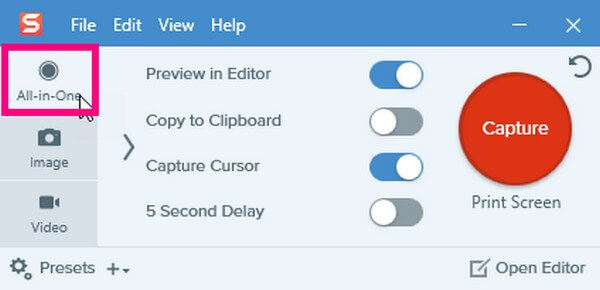
步驟 2當十字準線和捕獲欄出現時,選擇您需要在窗口上捕獲的區域。 然後從選項中點擊全景捕捉框。 然後將顯示全景工具欄。

步驟 3選擇欄上的“開始”按鈕開始捕獲所選區域。 向下滾動,直到獲得所有要錄製的內容。 完成後,點擊停止選項卡以完成該過程並將錄音保存在您的計算機上。

FoneLab屏幕錄像機使您可以在Windows / Mac上捕獲視頻,音頻,在線教程等,並且可以輕鬆自定義大小,編輯視頻或音頻等。
- 在Windows / Mac上錄製視頻,音頻,網絡攝像頭並拍攝屏幕截圖。
- 保存前預覽數據。
- 它是安全且易於使用的。
第 2 部分。為什麼 Snagit 滾動捕獲不起作用
您是否正確執行了這些步驟,但程序仍然無法保存您的工作? 還是從一開始就出現故障? 當然,這些事情都有合理的解釋。 那麼為什麼 Snagit 滾動捕獲不起作用?
如果程序無法打開或無法正常運行,則問題可能是由於工具的下載過程不正確。 下載或安裝過程中的程序始終是敏感程序。 運行程序後一定不能有任何中斷,以免遇到更多問題。 如果是這種情況,請嘗試卸載 Snagit。 然後再次下載該工具以嘗試它是否在您的下一次安裝中正常運行。
在另一種情況下,您可能會遇到消息“捕獲熱鍵已分配給另一個配置文件。” 在嘗試捕獲窗口時。 這意味著另一個程序必須使用 print screen 鍵,阻止 Snagit 使用它。 發生這種情況時,請打開計算機上的 Snagit 程序。 運行後,訪問其設置並勾選允許 Snagit 覆蓋熱鍵部分上的其他熱鍵分配的複選框。 之後,您現在可以使用程序的捕獲功能。
第 3 部分。Snagit 滾動捕獲的替代方案
只需單擊幾下,即可輕鬆解決 Snagit 上的某些問題。 但並非每個問題都是如此。 有時,您需要採取極端措施來解決問題。 如果程序仍然無法正常運行或者您不想冒險,請嘗試以下替代方法。
選項 1. 嘗試 FoneLab 屏幕錄像機
FoneLab屏幕錄像機 是一款廣受讚譽的計算機工具,因為它可以靈活地運行不同的任務。 這包括視頻錄製、遊戲錄製和音頻錄製。 使用此工具,您可以在滾動時輕鬆捕獲窗口。 許多人發現它比 Snagit 更好,因為它可以讓您手動記錄一個窗口,只要您願意就可以。 因此,您可以根據自己的喜好進行更多自定義和管理錄音。
FoneLab屏幕錄像機使您可以在Windows / Mac上捕獲視頻,音頻,在線教程等,並且可以輕鬆自定義大小,編輯視頻或音頻等。
- 在Windows / Mac上錄製視頻,音頻,網絡攝像頭並拍攝屏幕截圖。
- 保存前預覽數據。
- 它是安全且易於使用的。
按照下面的簡單說明了解 Snagit 的替代方法,使用 FoneLab 屏幕錄像機捕獲滾動窗口:
步驟 1在 Fonelab Screen Recorder 的官方網站上執行安裝程序文件的下載過程。 完成後,打開並允許程序對您的設備進行更改。 安裝只需要一小會兒,然後您就可以開始在您的計算機上啟動該程序。
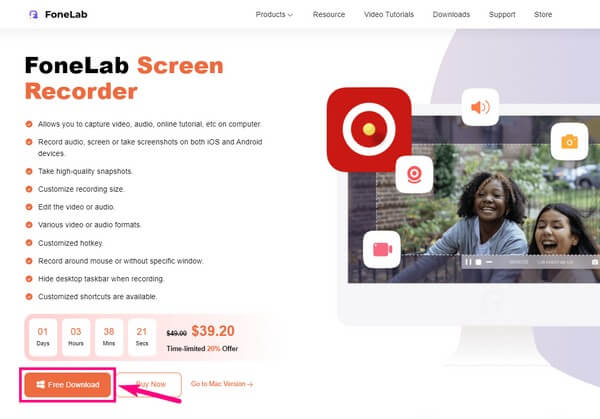
步驟 2從 FoneLab 屏幕錄像機的主界面中選擇窗口錄像機功能。 您會在右端部分帶有窗口圖標的小方框之一上看到它。
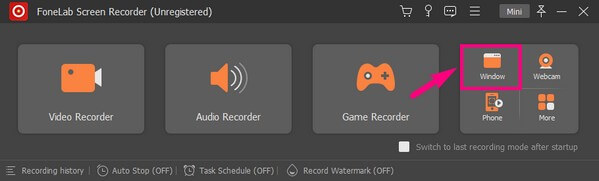
步驟 3窗口列表將出現在以下界面上。 選擇您要錄製的窗口,然後右側將顯示預覽。 之後,單擊 OK 繼續。
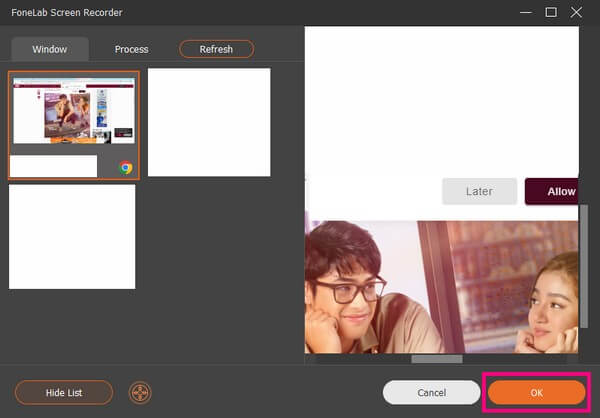
步驟 4之後,根據您的喜好調整音量滑塊。 如果需要,您也可以啟用網絡攝像頭。 最後,擊中巨大的 REC 按鈕以在滾動瀏覽您的活動時捕獲窗口。
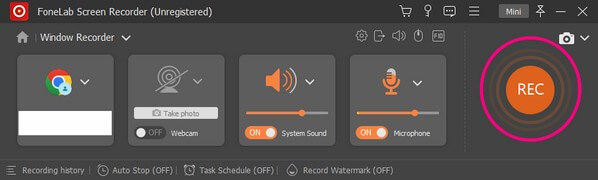
FoneLab屏幕錄像機使您可以在Windows / Mac上捕獲視頻,音頻,在線教程等,並且可以輕鬆自定義大小,編輯視頻或音頻等。
- 在Windows / Mac上錄製視頻,音頻,網絡攝像頭並拍攝屏幕截圖。
- 保存前預覽數據。
- 它是安全且易於使用的。
選項 2. 使用在線工具
一個可靠的 在線錄音工具 截屏滾動窗口是 Screenshot Guru。 它能夠捕獲高分辨率的窗口。 不幸的是,如果您只想記錄窗口的一部分,則此工具不允許您這樣做。 它的功能只能捕獲整個頁面,因此您無法選擇。
請按照以下說明了解 Snagit 的替代品、滾動窗口在線捕獲器 Screenshot Guru:
步驟 1在網絡上訪問 Screenshot Guru 的官方網站。 複製要捕獲的窗口的鏈接。 然後將其粘貼到程序主頁的欄中。
步驟 2在文本欄下,勾選“我不是機器人”。 複選框,然後點擊 屏幕截圖 標籤。
步驟 3窗口捕獲將處理幾秒鐘。 完成後,您可以將其下載到您的計算機上。
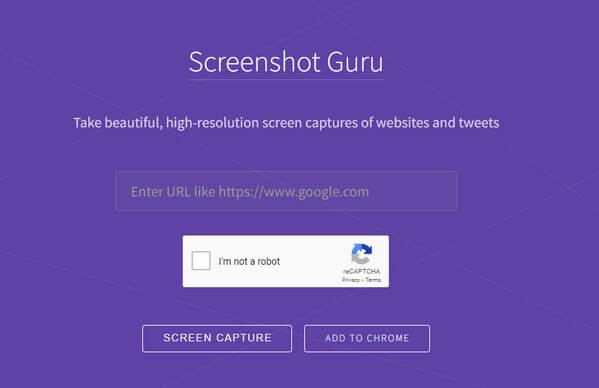
FoneLab屏幕錄像機使您可以在Windows / Mac上捕獲視頻,音頻,在線教程等,並且可以輕鬆自定義大小,編輯視頻或音頻等。
- 在Windows / Mac上錄製視頻,音頻,網絡攝像頭並拍攝屏幕截圖。
- 保存前預覽數據。
- 它是安全且易於使用的。
第 4 部分。有關 Snagit 及其替代品的常見問題解答
問題一、截屏大師難用嗎?
不,這不對。 您只需複制、粘貼並單擊幾個選項卡即可完成整個過程。 請小心點擊頁面上的任何內容,因為它包含多個廣告,這些廣告可能會將您帶到其他受信任或可疑的網站。
問題 2. 如何在 Snagit 中編輯視頻?
當您在 Snagit 上完成視頻錄製後,它會自動進入預覽屏幕。 在那裡,您將看到可用於改進視頻的編輯功能。
問題3. FoneLab Screen Recorder 可以截屏嗎?
是的,它可以。 FoneLab屏幕錄像機 具有快照功能,可讓您捕獲計算機上的任何屏幕。 它甚至可以讓你 在錄製過程中拍攝快照. 然後您可以編輯或自定義它。
FoneLab屏幕錄像機使您可以在Windows / Mac上捕獲視頻,音頻,在線教程等,並且可以輕鬆自定義大小,編輯視頻或音頻等。
- 在Windows / Mac上錄製視頻,音頻,網絡攝像頭並拍攝屏幕截圖。
- 保存前預覽數據。
- 它是安全且易於使用的。
上面提到的工具是您可以用來替代 Snagit 的最值得信賴的工具。 你最可以依賴 FoneLab屏幕錄像機 關於有效性,所以現在安裝它。
